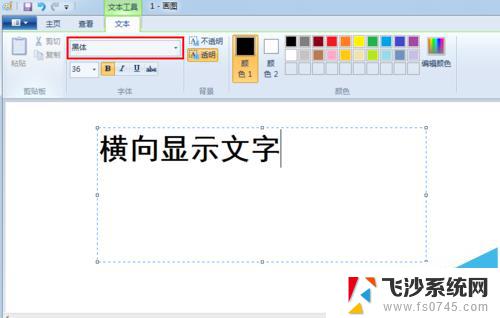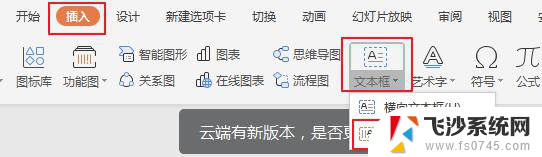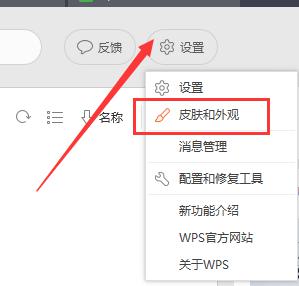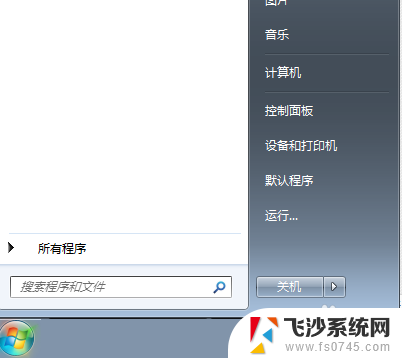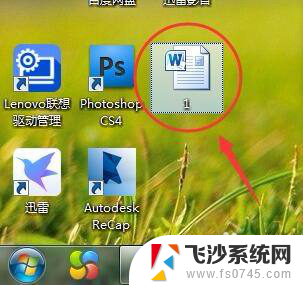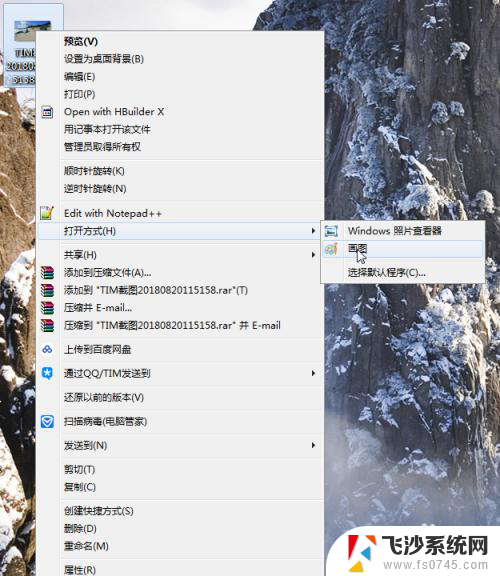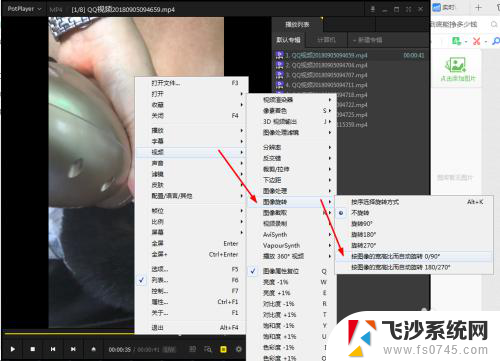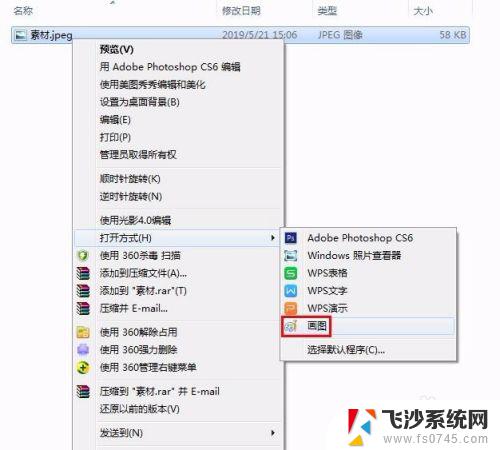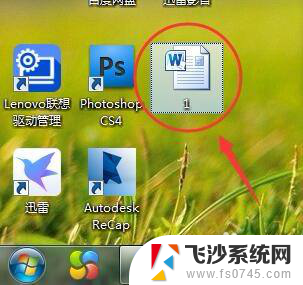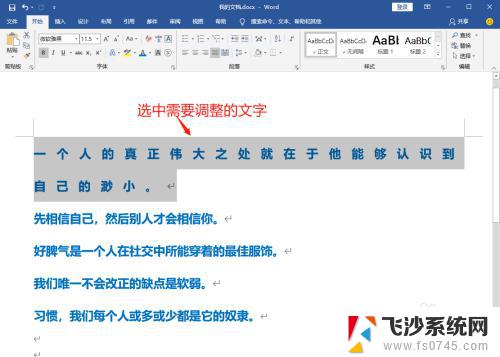画图字体怎么调整方向 画图工具字体旋转的方法
更新时间:2024-07-17 08:53:39作者:xtyang
在进行绘图工作时,有时我们需要调整字体的方向以达到更好的效果,在大多数绘图工具中,调整字体方向的方法通常是通过选择字体工具后,点击或拖动鼠标来旋转字体。通过这种简单的操作,我们可以轻松地调整字体的方向,使得绘图作品更加美观。掌握了这些技巧,我们就能够更加灵活地运用绘图工具,创作出更加精美的作品。
1、单击电脑左下角,在下拉选项中选择“附件--画图”。双击打开。
2、在画图工具中,单击工具栏中的文字“A”符号。
3、输入要设置旋转的文字,并设置好字体和字的大小。
4、选中文字,切换到主页中,单击“旋转”。
5、在“旋转”下拉菜单中选择“向左旋转90度”。
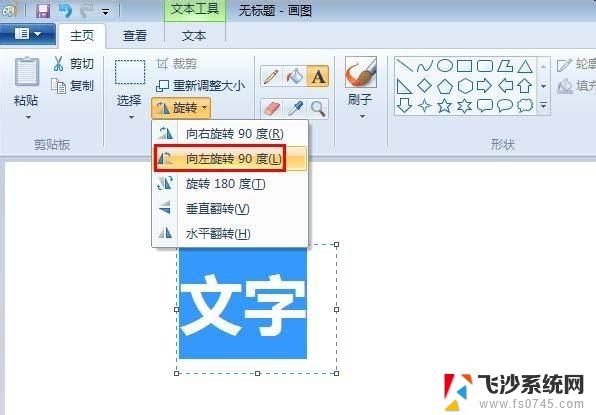
6、旋转完成,文字由横向变成竖向。

画图工具怎么设计双色文字字体?
画图工具怎么输入数字文字并修改?
画图工具怎么制作带阴影的文字/图形?
以上就是关于如何调整图表字体方向的全部内容,如果您遇到相同的问题,可以参考本文中介绍的步骤进行修复,希望这对您有所帮助。